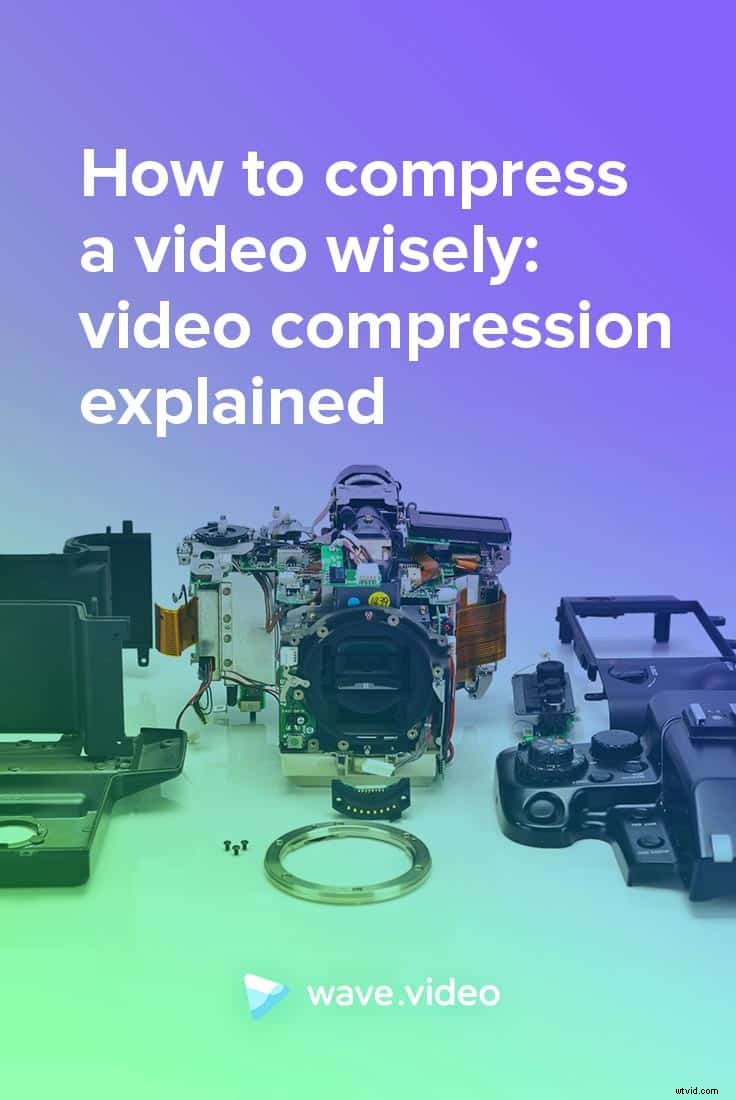Videobestanden worden groter en groter en niemand is verbaasd als YouTube, Facebook en Vimeo 4K-video's ondersteunen die iedereen kan bekijken en uploaden.
Daarnaast maken onze camera's en mobiele telefoons elke dag meer en meer video's. Nu kunnen bronvideobestanden van 10Mb tot 10Gb zijn voor een minuut 1024p-video! Het meest verrassende is echter dat de kwaliteit van de video bijna hetzelfde kan zijn.
Klinkt dat bekend?

Vroeg of laat moet je de vraag beantwoorden:hoe krijg je video van hoge kwaliteit en houd je deze zo licht mogelijk?
Hier komt videocompressie om de hoek kijken.
Tegenwoordig is de vraag hoe je een video comprimeert erg belangrijk, of je je video's online wilt uploaden of je familievideo-archief wilt behouden en niet te weinig ruimte hebt.
Als videobewerking nieuw voor u is, kunnen veel van de bestaande parameters van video erg verwarrend zijn. Bovendien kan het comprimeren van video's wat extra kennis over videoformaten vereisen (als je Wave.video niet gebruikt, dat is geoptimaliseerd voor mensen zonder enige ervaring met videobewerking).
In dit artikel vind je de basiswoordenschat en al het andere dat je moet weten over videocompressie, compressoren en drie gratis tools om je video's te comprimeren voor elk doel dat je hebt.
Laten we beginnen met woordenschat
Hier is een handig vocabulaire dat je zal helpen om je weg te vinden in de wereld van videocompressie.
Hoofdversie – ongecomprimeerde versie van je uiteindelijke video, weegt meestal veel.
Framesnelheid / FPS – Aantal frames per seconde.
Video-afmetingen – Breedte en hoogte van de video. Voor video's meet het in pixels, hier zijn de meest populaire horizontale:426 x 240 (240p), 640 x 360 (360p), 854 x 480 (480p), 1280 x 720 (720p), 1920 x 1080 (1080p) , 2560 x 1440 (1440p) en 3840 x 2160 (2160p).
Beeldverhouding – De beeldverhouding van een afbeelding beschrijft de proportionele relatie tussen de breedte en de hoogte.
Mediacodec – computerprogramma dat wordt gebruikt voor het comprimeren en vervolgens decomprimeren van een videobestand.
Videocontainer – bestandssystemen die zijn ontworpen als interface tussen het besturingssysteem (besturingssysteem) en de videogegevens. Ik wed dat je er veel van kent:.avi .mp4 .mov .mkv en etc. Container kan de videogegevens en audiostreams, ondertitels, videometadata, codec en meer opslaan.
Videobitsnelheid – een andere belangrijke metriek die overeenkomt met het aantal bits dat over een bepaalde tijdsduur wordt verzonden. In professionele programma's zoals Adobe Premiere/After effects kun je zelfs de coderingsinstelling voor de bitsnelheid aanpassen (Constant BitRate, Variable BR 1-pass, VBR 2-pass, CRF) verschillende doelen en maximale bitrates en kijken hoe verschillend de uiteindelijke bestandsgrootte kan zijn.
Wat is videocompressie?
Kort gezegd is videocompressie het proces waarbij uw video's kleiner worden gemaakt door uw mediagegevens (audio, video, metagegevens) in te pakken en te verkleinen.
Hier zijn slechts een paar parameters die u kunt aanpassen in uw videocompressiesoftware om verschillende compressieniveaus te bereiken:
- FPS
- videodimensie
- beeldverhouding
- videobitsnelheid
- audiobitsnelheid
Technisch gezien kan videocompressie van twee soorten zijn:lossy en verliesloos .
Videocompressie met verlies
Compressie met verlies betekent dat een gecomprimeerd bestand minder gegevens zal bevatten dan het originele bestand. Het is de meest efficiënte manier om je videobestanden te comprimeren voor een kleiner formaat.
Het nadeel:het kan verlies van beeldkwaliteit veroorzaken. Als u dit type videocompressie geleidelijk blijft gebruiken, ziet u meer kwaliteitsverlies (zichtbare pixelvorming, bewegingsvervorming, enz.)
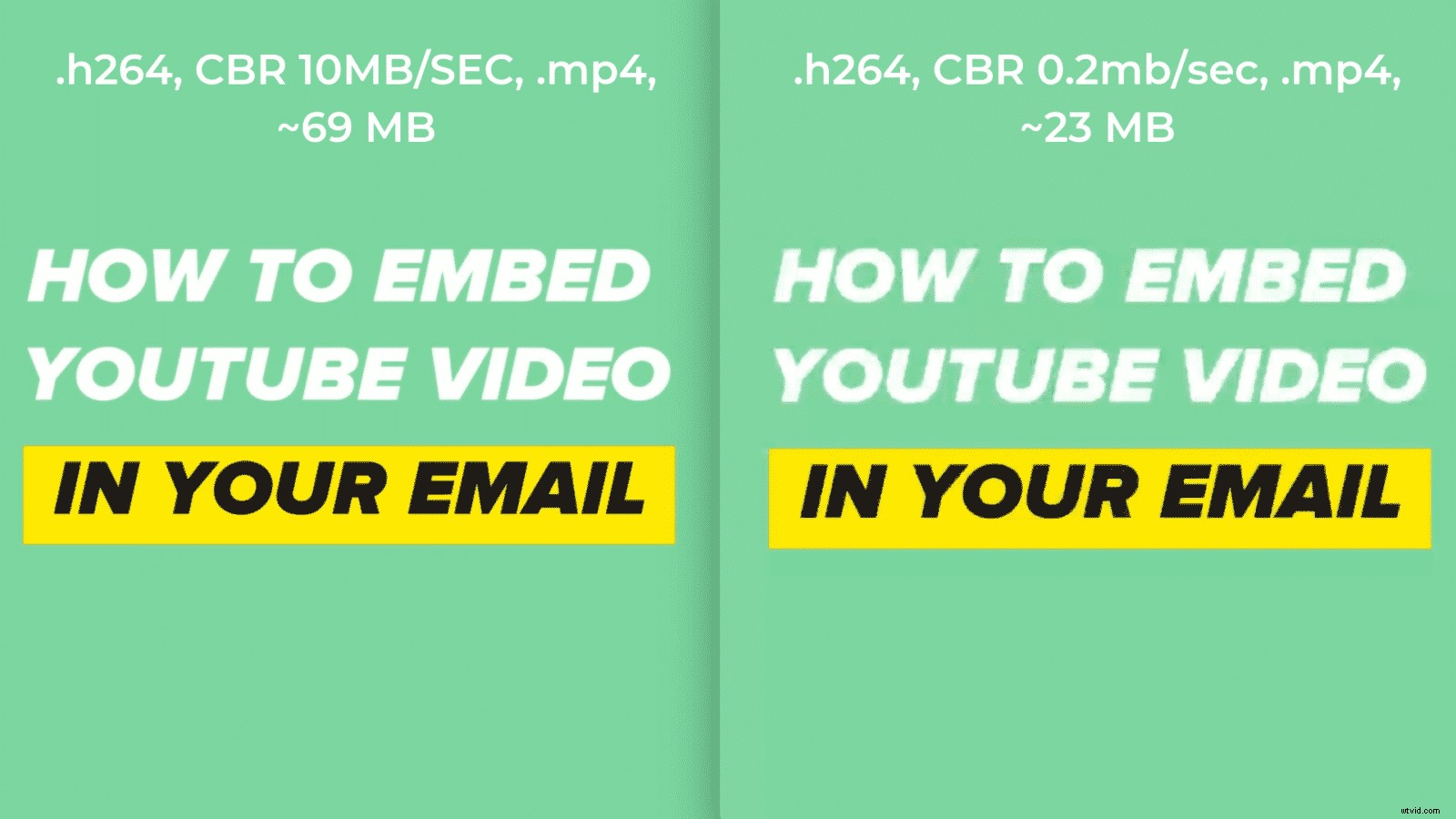
Voorbeeld van een compressie van 6 minuten met verlies van video met dezelfde codec en container (.h264, .mp4) maar met een andere databitsnelheid. Let op het visuele verlies van gegevens, maar een kleinere bestandsgrootte.
Lossless videocompressie
Zoals het op het blik staat, is het een type videocompressie dat metadata vermindert zonder gegevensverlies. Uiteindelijk krijg je videobestanden van bijna hetzelfde gewicht.
In tegenstelling tot onomkeerbare compressie met verlies, kunnen de originele gegevens worden gereconstrueerd uit het gecomprimeerde bestand wanneer u kiest voor verliesvrije videocompressie.
 tip
tip Met verliesloze videocompressie kunt u de originele gegevens van het gecomprimeerde bestand herstellen.
Het is een goede gewoonte om uw hoofdversie te behouden. Masterversie. Een ongecomprimeerde versie van uw uiteindelijke video, weegt meestal een groot deel van uw video gecomprimeerd met compressie zonder verlies.
Als we het hebben over digitale videobestanden of zogenaamde "videoformaten" die je in veel artikelen kunt vinden, bestaan ze uit twee delen:videogegevens met codec info en een container .
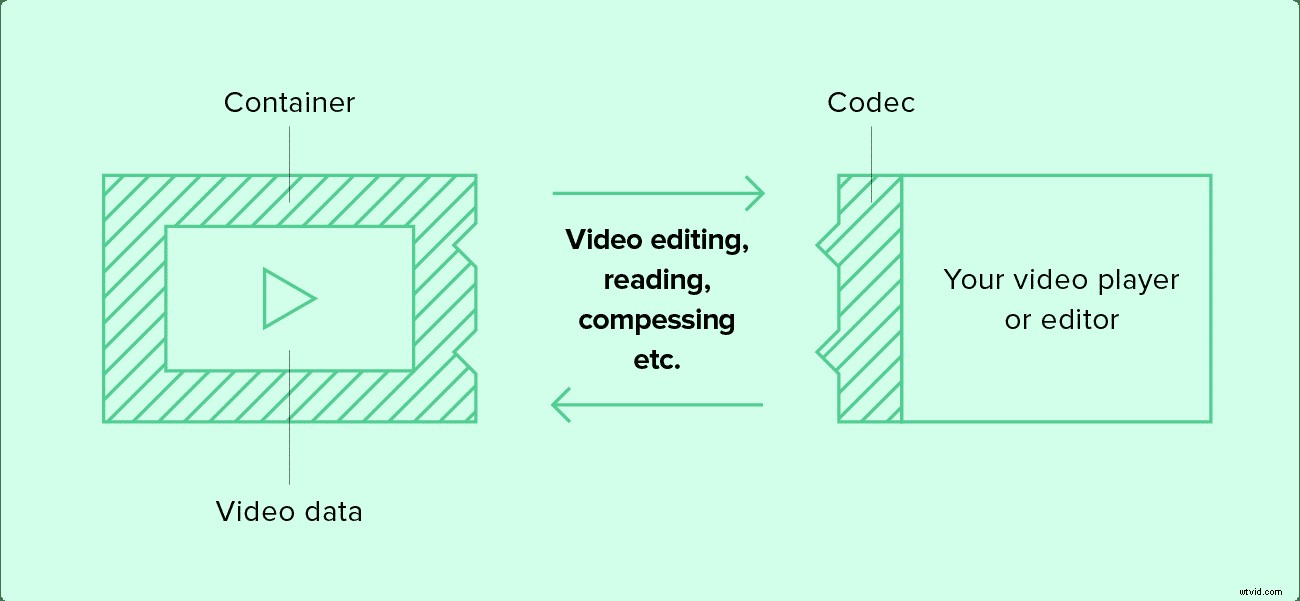
Veel containers kunnen compatibel zijn met verschillende videocodecs. Daarom kan je videobestand soms pas op sommige computers worden afgespeeld als er een geschikte codec is geïnstalleerd.
Een video comprimeren:praktische tips
In de meeste gevallen raden we aan om een van de volgende populaire codecs te gebruiken:
- H.264
- H.265 (HEVC – High-Efficiency Video Coding)
- Apple ProRes 422, 422LT
De volledige beschrijving en vergelijking van codecs vindt u hier.
De meest populaire containers om te gebruiken:
- .mp4
- .mov (meestal met Apple-codecs)
- .mkv (matroska )
Andere formaten hebben veel beperkingen, de volledige lijst met containers vind je hier.
Pro-tip:
Veel van online multimediaprojecten, waaronder YouTube en Wave.video, gebruiken FFmpeg-software als een van de krachtigste verzamelingen bibliotheken, codecs, formaten en programma's voor het verwerken van video-, audio- en andere multimediabestanden en -streams.
Met behulp van deze technologie biedt Wave.video gecomprimeerde videobestanden met .h264-codec en .mp4-container met een resolutie tot 1024p, 24 fps en variabele optimale bitrate voor het verkrijgen van de beste kwaliteit met een kleinere bestandsgrootte. En dat allemaal online!
Gebruik gerust een resolutie van 480p of 720p en een variabele bitsnelheid tot maximaal 1 MB voor de volgende gebruikssituaties:
- als je een videovoorbeeld wilt e-mailen
- als je een video via een messenger wilt sturen
- het idee van de video is belangrijker dan de kwaliteit
Voor andere doeleinden is het altijd een goed idee om verschillende parameters te proberen, de kwaliteit en de bestandsgrootte te vergelijken om de beste voor uw behoeften te kiezen.
Nu we de verschillende soorten videocompressie begrijpen, gaan we naar het belangrijkste deel:hoe onze videobestanden te comprimeren.
3 gratis videocompressoren
Onnodig te zeggen dat bijna alle bewerkingsprogramma's videocompressiefunctionaliteit bieden. Ik vond deze 3 tools voor videocompressie echter de moeite waard om te gebruiken.
Quicktime (voor Mac en Windows)
Als u een Mac-gebruiker bent, is dit programma vooraf op uw laptop geïnstalleerd. Het biedt slechts een paar opties voor videocompressie, maar het krijgt de resultaten voor elkaar.
Apple weet niet zeker of de exacte resolutie en gegevenssnelheid van een geëxporteerde film afhankelijk zijn van het originele bestand.
Zo kun je je video comprimeren in Quicktime:
- Open een videobestand dat u wilt comprimeren
- Ga naar Bestand> Exporteren als> Optie die je leuk vindt
- Als je 1080p hebt gekozen, vink dan de optie "HEVC gebruiken" aan (het is een compressie met codec .h265) voor een beter resultaat.
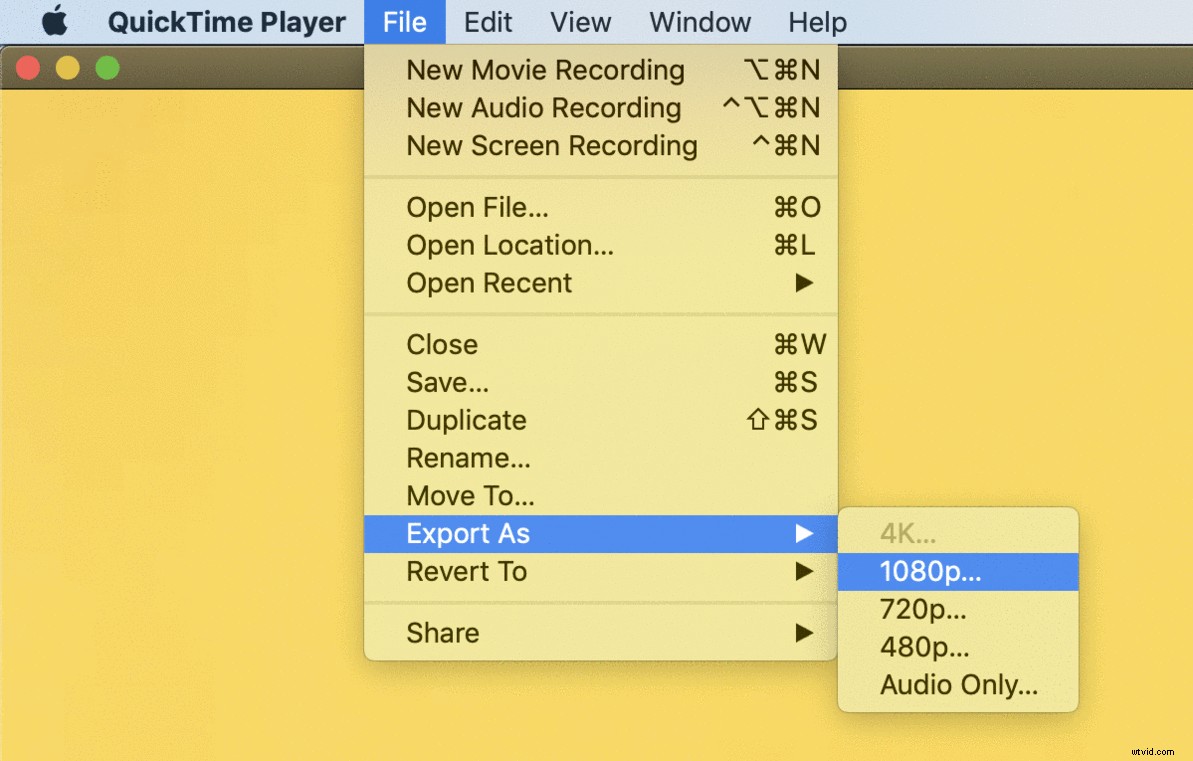
Korte uitleg van de “Exporteren als” opties:
- 4K: QuickTime-film met H.264 of HEVC (H.265), tot 3840 x 2160 resolutie.
- 1080p: QuickTime-film met H.264 of HEVC (H.265), tot 1920 x 1080 resolutie.
- 720p :QuickTime-film met H.264, tot 1280 x 720 resolutie.
- 480p: QuickTime-film met H.264, resolutie tot 640 x 480.
VLC (multiplatform)
VLC is een gratis speler met de ingebouwde compressor erin. In vergelijking met Quicktime zijn er veel meer opties voor videocompressie om uit te kiezen.
Hier leest u hoe u verder kunt gaan:
- Bestand openen> Converteren / streamen
- Media openen
- Kies profiel voor compressie
- Kies bestemming> Ga
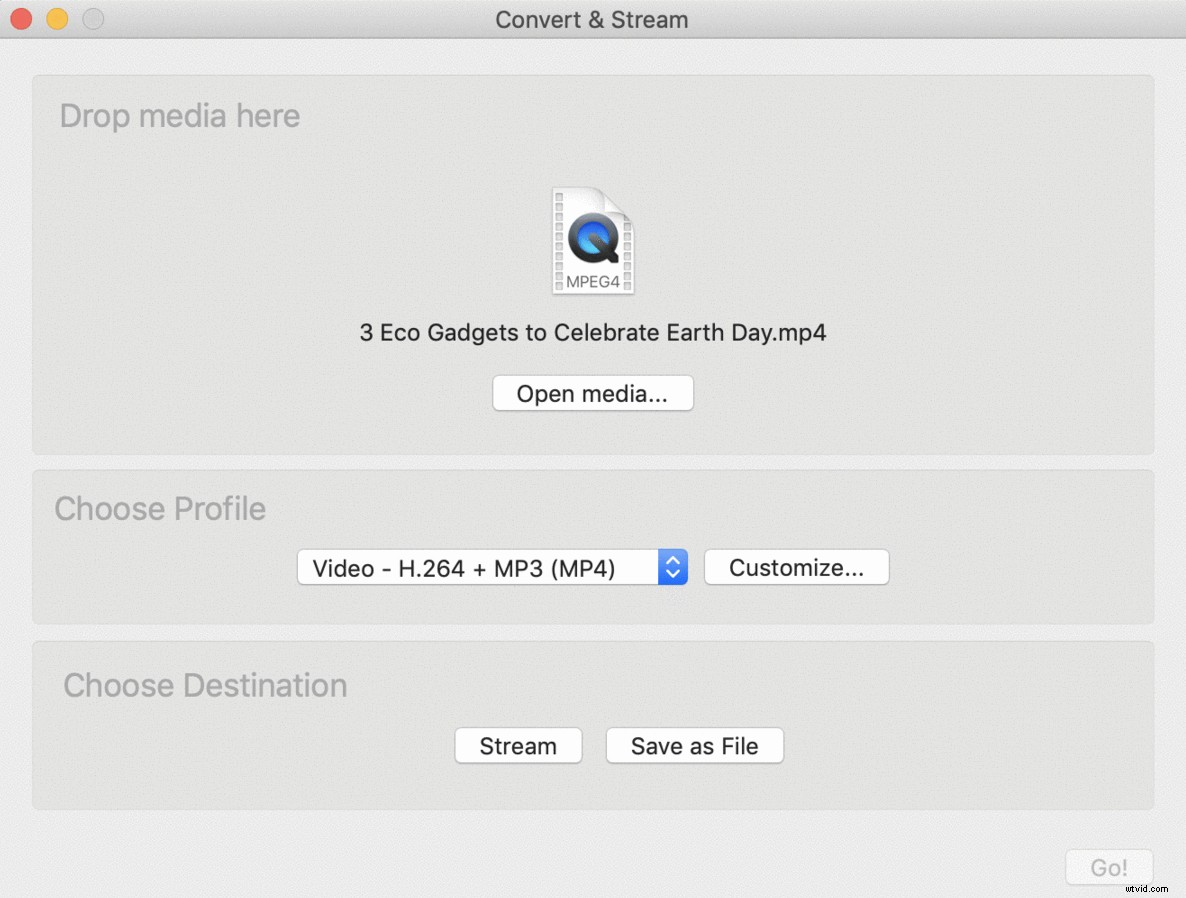
Handrem (Mac, Windows, Linux)
Handbrake is coole compressiesoftware uit Frankrijk, open source en gratis op elk platform.
U kunt als volgt een video comprimeren met Handbrake:
- Kies het videobestand dat u wilt comprimeren
- Kies een voorinstelling voor compressie
- Klik op de knop "Start"
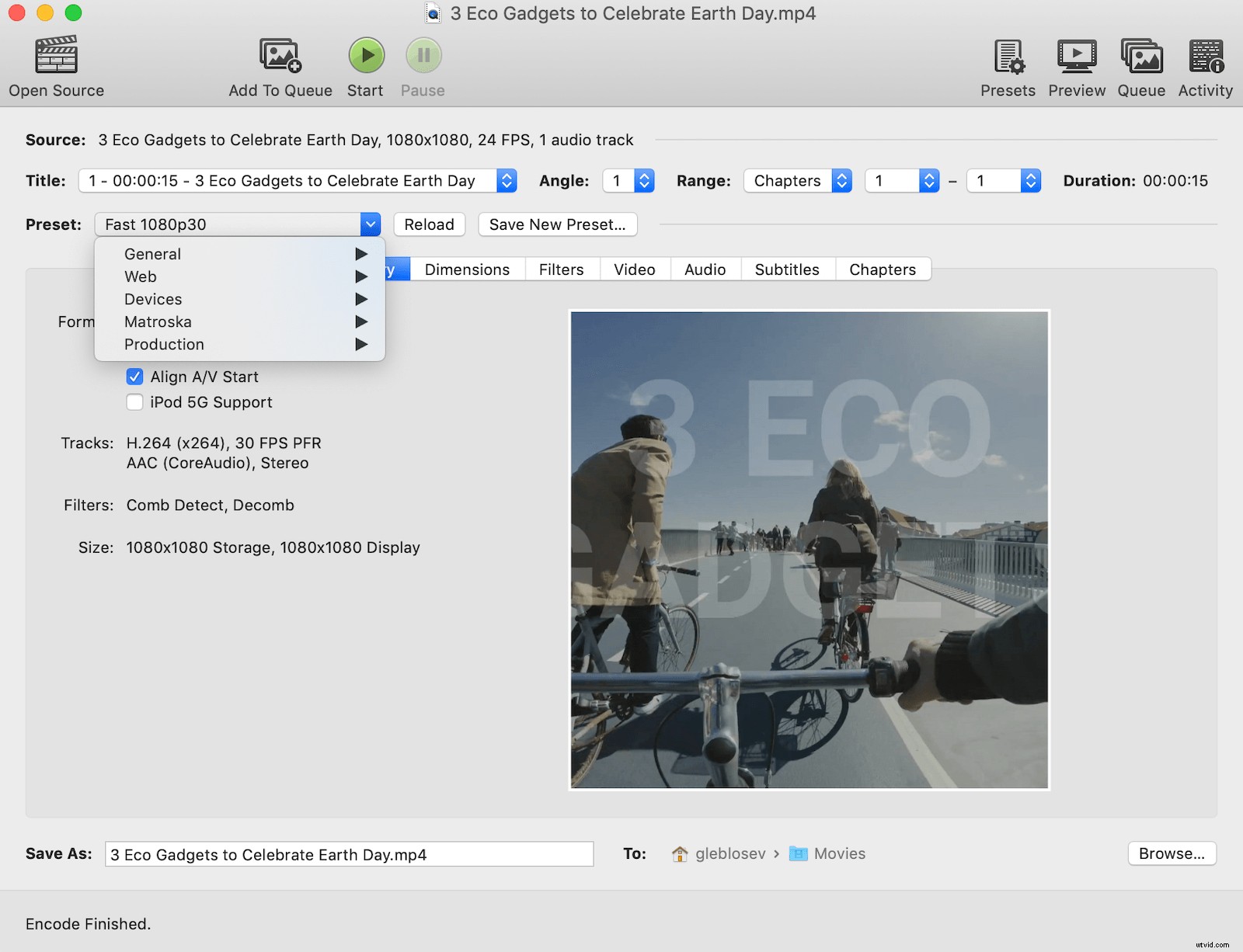
Goed om te weten:
Als je je video's online wilt uploaden en de beste kwaliteit wilt bereiken, respecteer dan de coderingsinstellingen van het platform. Dit zijn bijvoorbeeld de specificaties van YouTube:
- Container :MP4
- Codecs :H.264, AAC voor audio
- Resolutie en beeldverhouding: 16:9
- Framesnelheid: Inhoud moet worden gecodeerd en geüpload met dezelfde framesnelheid als waarmee deze is opgenomen. Veelgebruikte framesnelheden zijn:24, 25, 30, 48, 50, 60 frames per seconde
- Bitrate :Variabele bitsnelheid
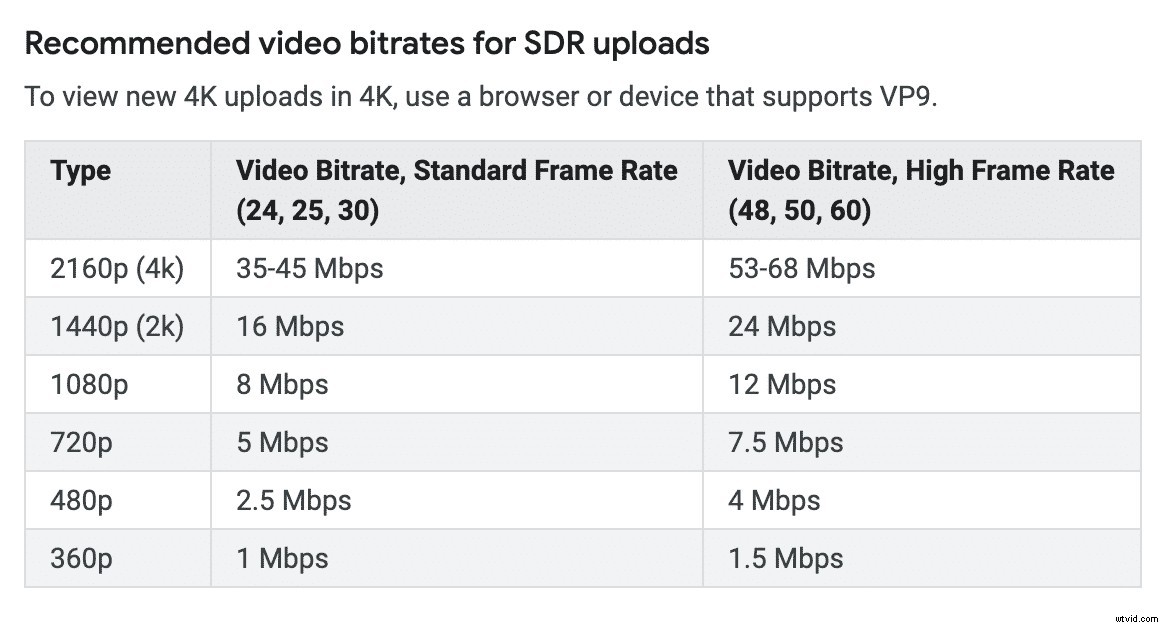
Conclusie
Nu weet je dat het comprimeren van videobestanden geen hogere wiskunde is. Met behulp van deze kennis en gemarkeerde tools kunt u videobestanden van het ene formaat naar het andere converteren met verschillende compressieniveaus, afhankelijk van uw doelen.
Wat zijn je favoriete formaten, codecs en software voor het comprimeren van video's? Deel het in de reacties hieronder!